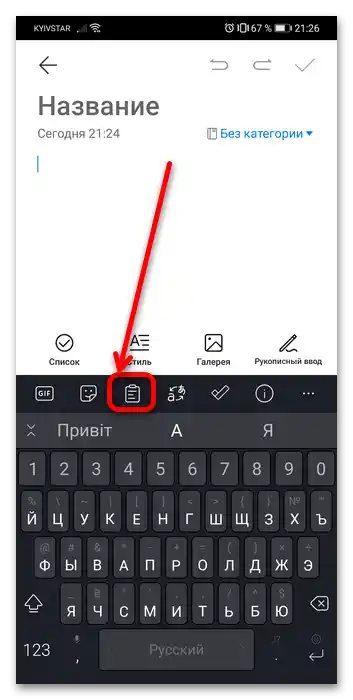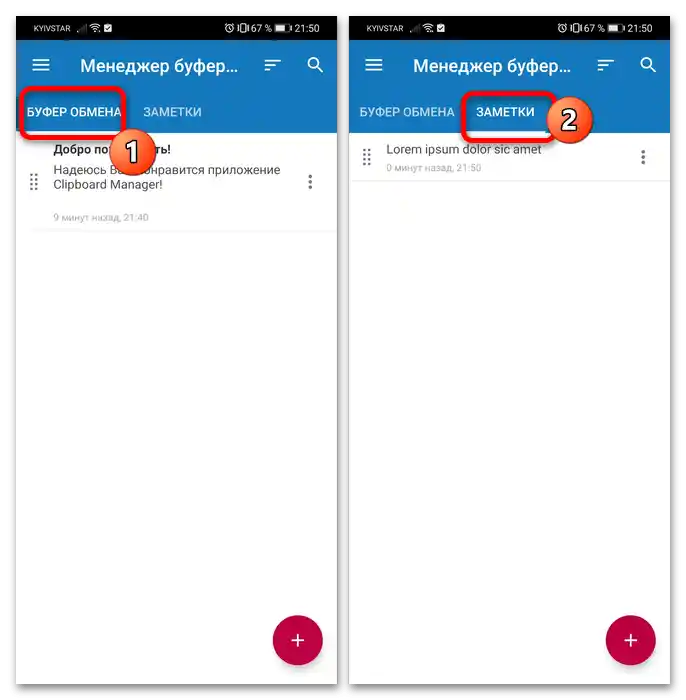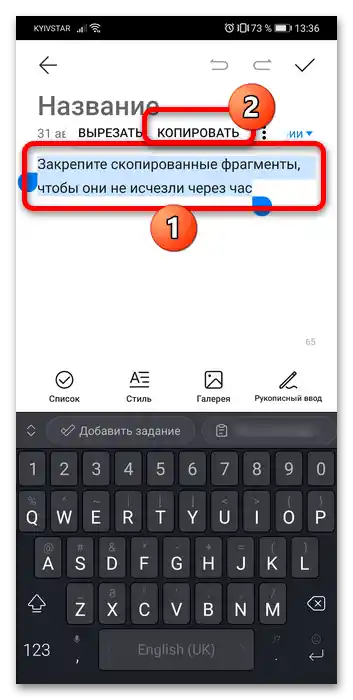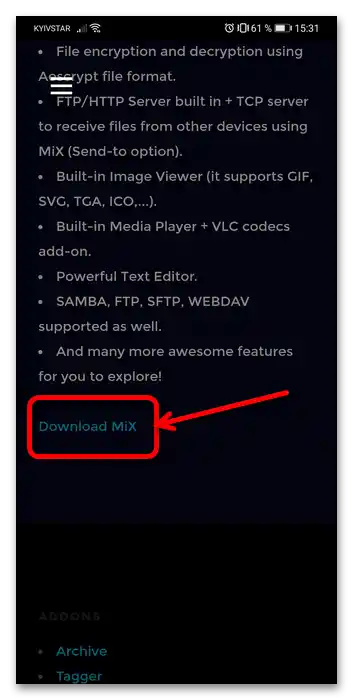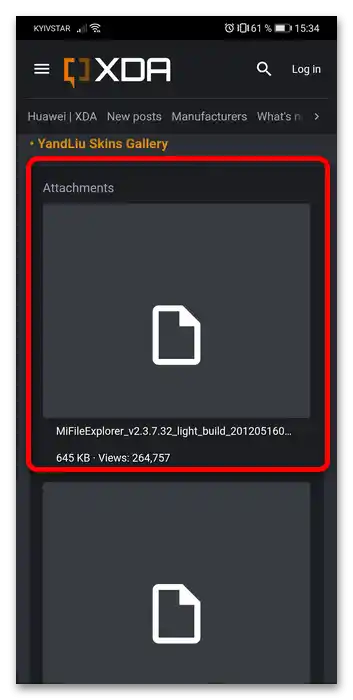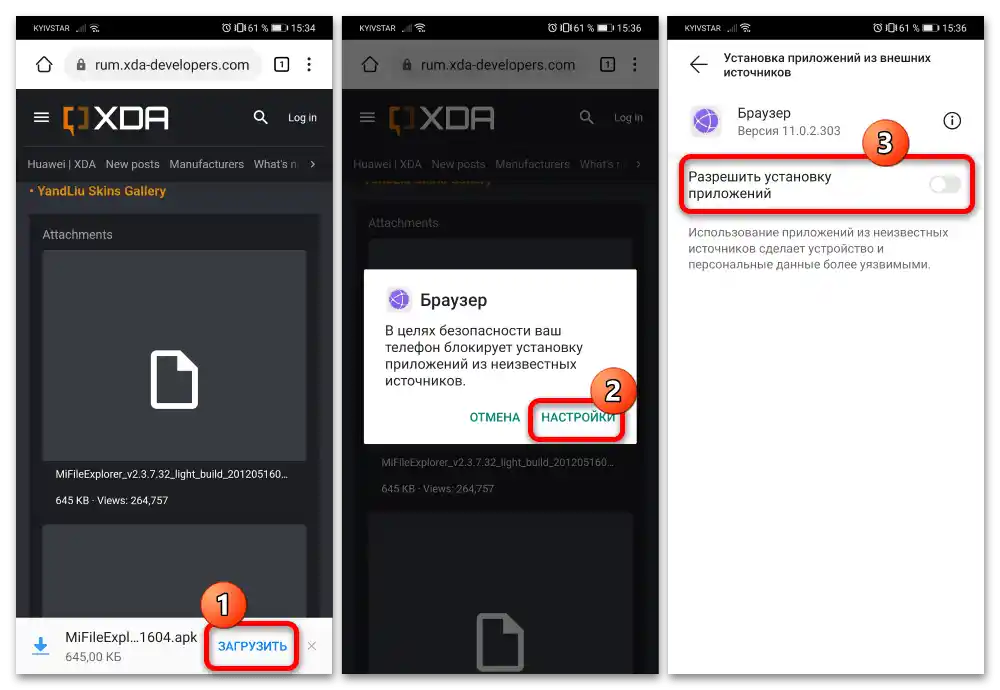Vsebina:
Pomembne informacije
Vse sodobne naprave, izdane pod blagovnimi znamkami Honor in Huawei, delujejo pod operacijskim sistemom Android. V njem, tako kot v Windows, odložišče predstavlja del pomnilnika, kjer se začasno shranjujejo podatki, ki so bili izrezani ali kopirani. Neposreden dostop do tega območja RAM-a ni mogoč, vendar tukaj priskočijo na pomoč različni dodatki – tako vgrajeni v programsko opremo EMUI kot rešitve tretjih razvijalcev.
Način 1: Sistemska sredstva
Upravitelj odložišča (žal le za besedilo) je na voljo v tipkovnici Microsoft SwiftKey, ki je privzeta aplikacija v večini različic EMUI. Delo z njim poteka na naslednji način:
- Odprite katero koli aplikacijo, v kateri lahko vnašate besedilo (na primer, "Opombe"), in tapnite na polje, da se prikaže tipkovnica. Nato se dotaknite elementa, ki izgleda kot tablična mapa na orodni vrstici – to je prava možnost, ki jo potrebujemo.
![Kje se nahaja odložišče na telefonu Honor 1]()
Če se orodna vrstica ne prikaže, pritisnite gumb z dvema puščicama, ki se nahaja na levem robu bloka predikativnega vnosa.
- Da vstavite kopirano besedilo, preprosto tapnite nanj – takoj bo vneseno.
- Za odstranitev nezaželenega fragmenta povlecite po njem z desne ali leve strani, ali pa počakajte eno uro, da bo samodejno izbrisan.
- Če pritisnete na ikono zatiča na vrstici besedila, bo ta pritrjena in znebiti se je boste lahko le z ročnim brisanjem.
- Gumb "Upravljaj" preusmeri na razširjen vmesnik za upravljanje odložišča.Poleg zgoraj omenjenih možnosti se tukaj tudi popolnoma izklopi (stikalo "Zapomni si kopirano…"), prav tako pa se doda nov element, na katerega lahko dodelite kombinacijo tipk (deluje samo z zunanjimi tipkovnicami).
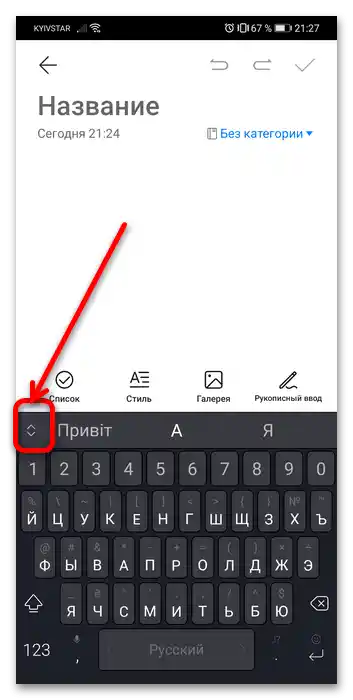
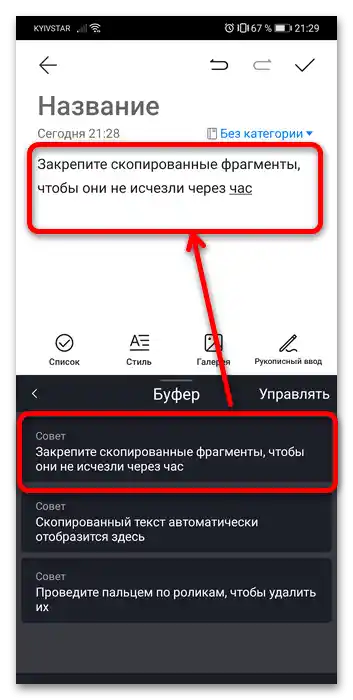
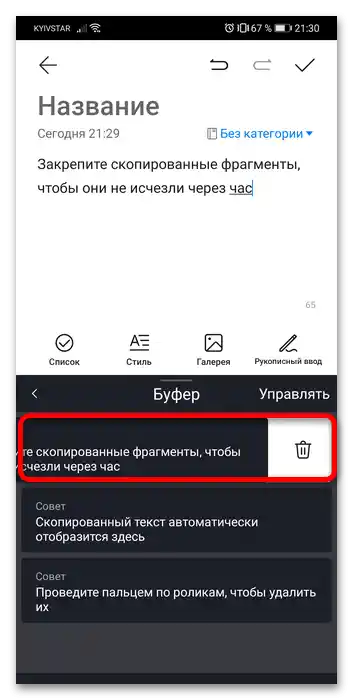
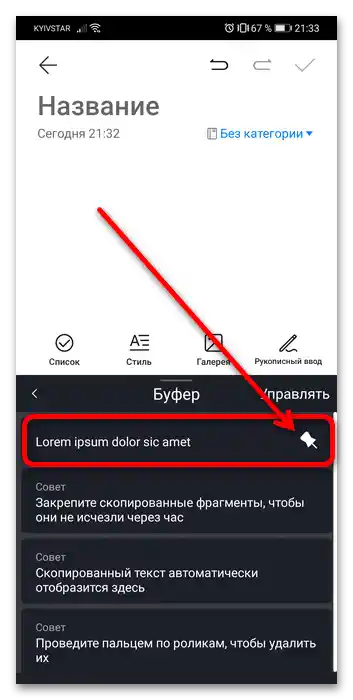
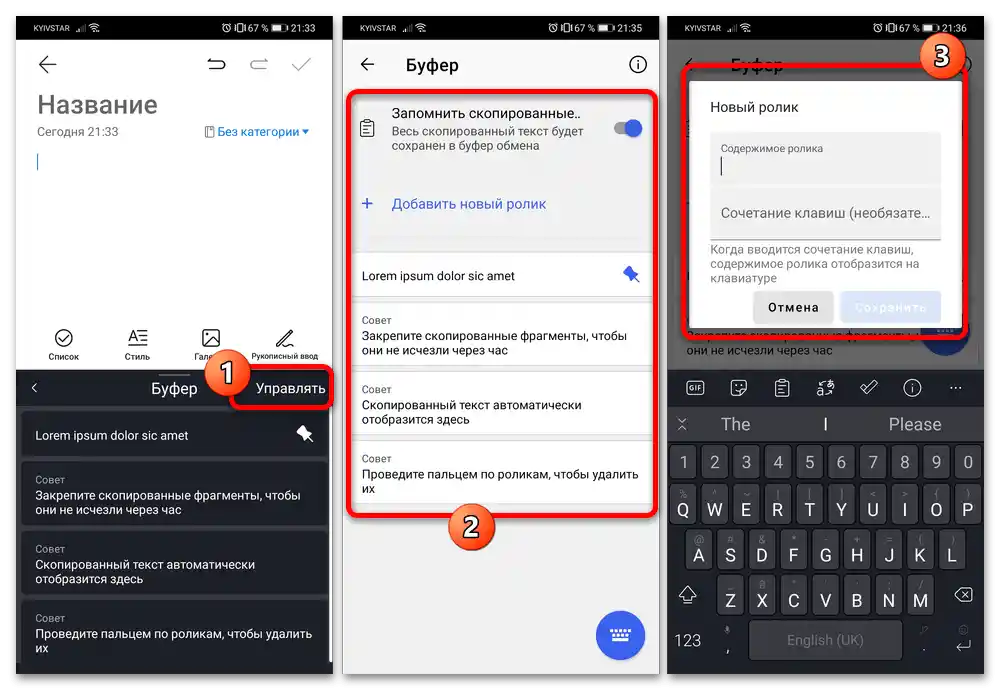
Kot vidimo, Microsoft SwiftKey ponuja dobre možnosti za upravljanje prej kopiranega besedila.
Način 2: Tretja orodja
Seveda lahko manjkajočo funkcionalnost na napravah Android v večini primerov pridobite s pomočjo aplikacij tretjih razvijalcev, v našem primeru – upravljavcev odložišča. Oglejmo si primere za besedilne in datotečne različice.
Različica 1: Upravljavec odložišča
Dober predstavnik orodij za upravljanje kopiranega besedila je aplikacija Upravljavec odložišča, dostopna v Google Play Trgovini.
- Ob prvem zagonu bo potrebno programu dati dovoljenje za prikazovanje nad vsemi okni.
- Nato se pred vami prikaže glavni zaslon – razdeljen je na kategorije "Odložišče" in "Opombe". Glavna razlika med njima je, da se besedilo v prvi kategoriji samodejno izbriše, medtem ko shranjeno v drugi ostane tam, dokler ga ne želite izbrisati sami.
![Kje se nahaja odložišče na telefonu Honor 8]()
Prav tako lahko dodate svoje kategorije: odprite glavno meni s pritiskom na gumb-hamburger, izberite točko "Kategorije" in pritisnite "+" za vnos svoje različice.Vsi uporabniški tipi se nanašajo na opombe, zato ni treba skrbeti za varnost podatkov.
- Vse shranjeno besedilo lahko urejate, kopirate in brišete, prav tako ga lahko premikate med kategorijami – dovolj je, da odprete kontekstni meni ene od postavk, tako da kliknete na tri pike ob strani.
- V privzeti vrstici se prikaže obvestilo za hiter dostop do določenih funkcij, med katerimi je najbolj zanimiva "Pametne akcije": možnost uporabe besedila, ki je v odložišču, za iskanje po internetu, prevajanje v drug jezik ali navigacijo po zemljevidu.
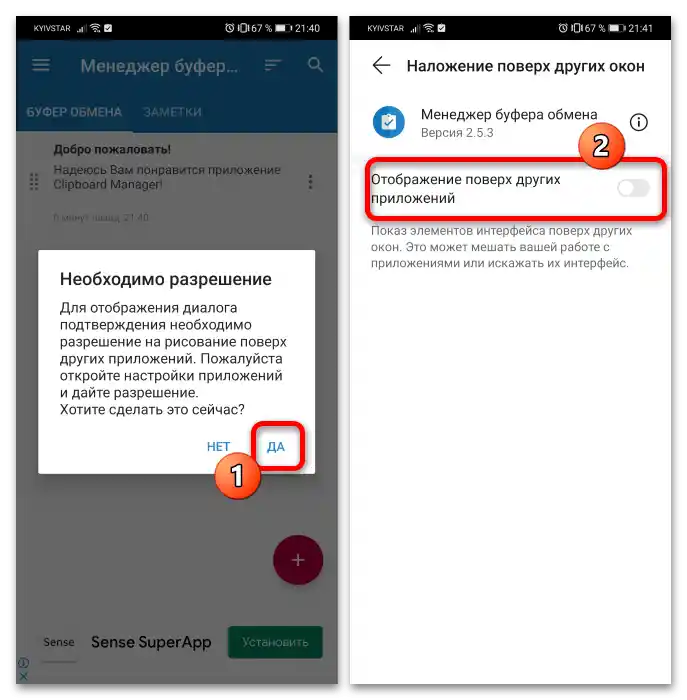
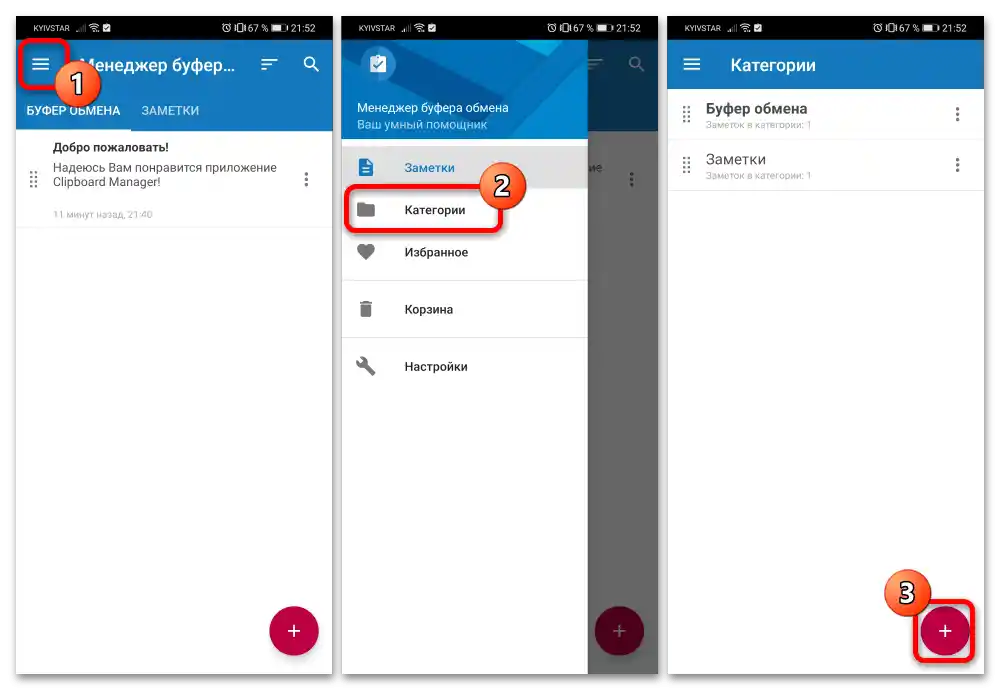
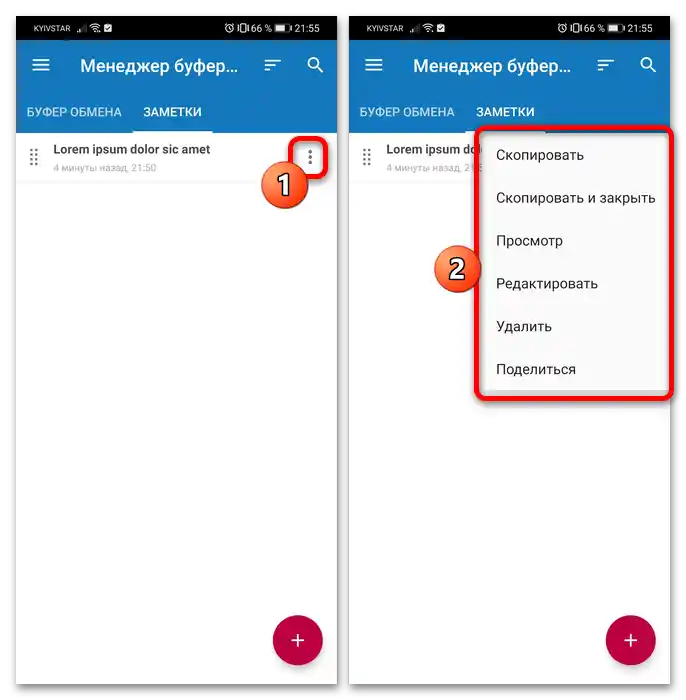
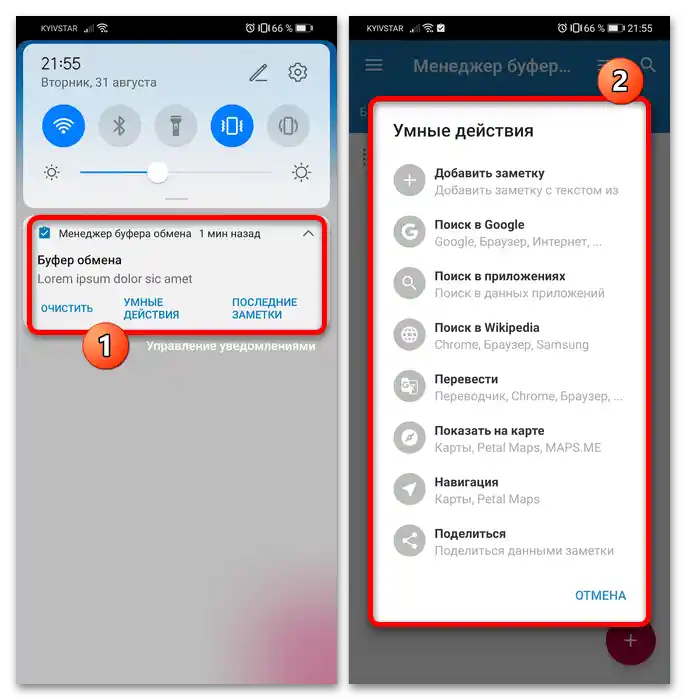
To rešitev je dovolj funkcionalna, poleg tega pa ima precej obsežne nastavitve, ki omogočajo prilagoditev delovanja aplikacije po lastnih željah. Obstaja oglas, vendar ni posebej opazen.
Možnost 2: Multi Copy Paste
Lastniki naprav Honor brez storitev Google se bodo morali obrniti na uradno trgovino z aplikacijami EMUI/MagicUI z imenom AppGallery, iz katere lahko pridobite upravitelja odložišča z imenom Multi Copy Paste.
- Odprite trgovino, pojdite v razdelek "Aplikacije" in tapnite na iskalno vrstico.
- Vnesite poizvedbo
clipboardin pritisnite "Iskanje". - Želena postavka se imenuje "Clipboard Manager" – tapnite na gumb "Namesti" v ustrezni vrstici.
- Po končanju namestitve uporabite gumb "Odpri".
- Potrebno bo dati programu dovoljenje za dostop do datotečnega sistema.
- Za uporabo možnosti odložišča kopirajte katero koli besedilo – na primer iz "Opomb".
![Kje se nahaja odložišče na telefonu Honor 21]()
Nato odprite Multi Copy Paste – kopija podatkov bo tam.Lahko jo uredite, kopirate, izbrišete in delite.
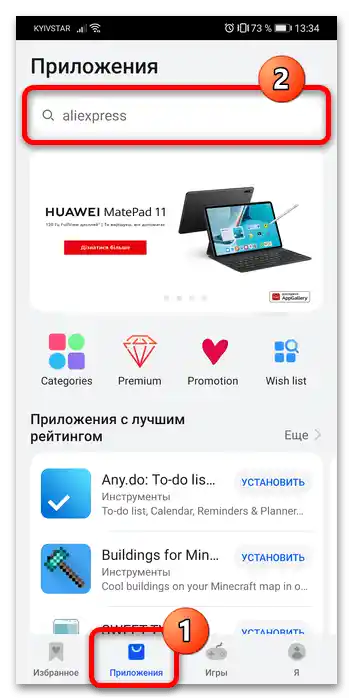
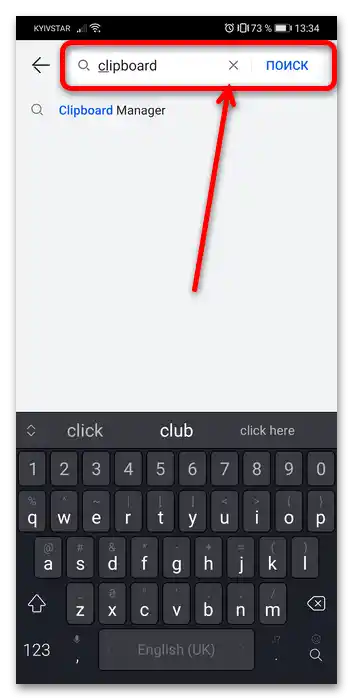
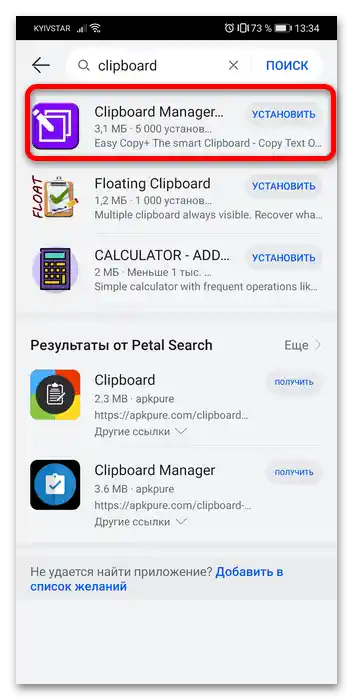
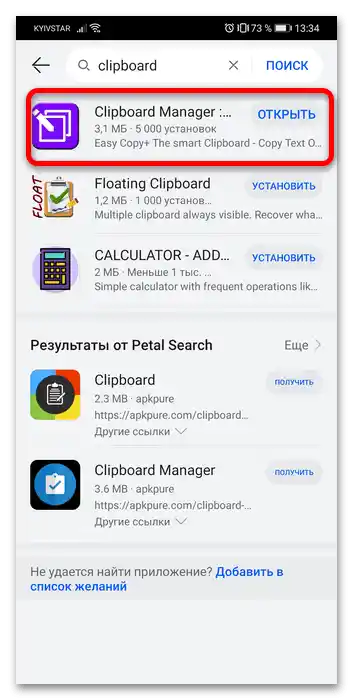
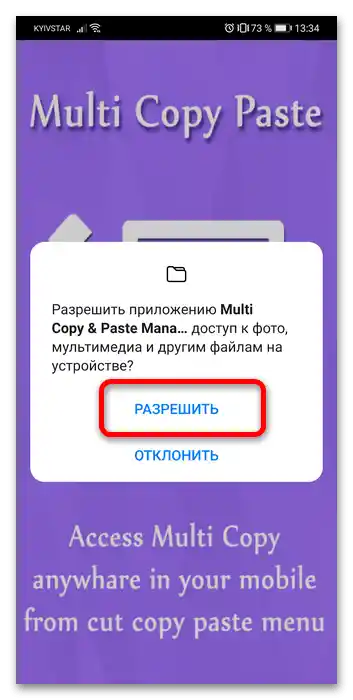
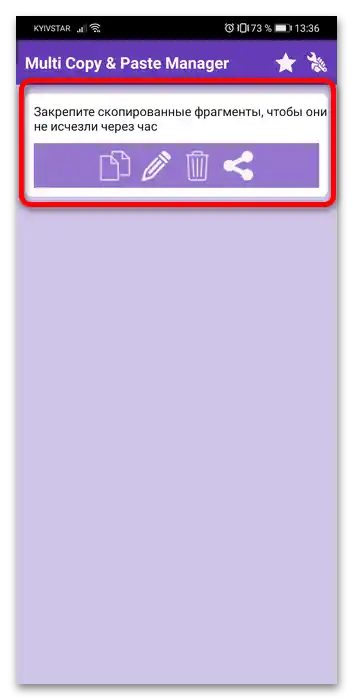
Pomanjkljivost te rešitve je odsotnost lokalizacije v ruščini.
Možnost 3: MiXplorer
S odložiščem za podatke, ki niso besedilo, je situacija nekoliko bolj zapletena – ne obstajajo posebna sredstva za upravljanje z njim, edina možnost so napredni upravitelji datotek s ustrezno funkcionalnostjo. Očitni predstavnik rešitev te vrste je aplikacija MiXplorer.
- Odprite zgoraj navedeno povezavo v katerem koli ustreznem brskalniku (na primer v vgrajeni rešitvi v vmesniku), pomaknite se navzdol do elementa "Download MiX" in tapnite nanj.
![Kje se nahaja odložišče na telefonu Honor 23]()
Preusmerjeni boste na temo programa na forumu XDA-Developers. Pomaknite se do bloka "Attachments", kjer tapnite prvo pozicijo za začetek prenosa.
![Kje se nahaja odložišče na telefonu Honor 22]()
Na splošno se po prenosu APK-datotek preko uradnega brskalnika Honor ponudi namestitev, vendar je privzeto v Androidu namestitev programske opreme iz neznanih virov izklopljena in za njeno omogočanje boste morali pritisniti "Nastavitve" v opozorilu, nato pa tapniti na preklopnik "Dovoli namestitev aplikacij". Za druge brskalnike ali upravljalnike prenosov je postopek podoben.
![Kje se nahaja odložišče na telefonu Honor 24]()
Nato pritisnite "Namesti" in sledite navodilom operacijskega sistema.
- Za uporabo odložišča datotek je potrebno izbrati del teh datotek: pritisnite in držite na želeni poziciji, dodajte še nekaj, če je potrebno, in uporabite gumb "Kopirati".
- Pojavilo se bo sporočilo "Dodano na seznam opravil", v zgornji orodni vrstici pa se bo pojavila ikona za dostop do njega.
- Zdaj, ko preklopite v želeni imenik, je dovolj, da preprosto pritisnete to ikono in tapnete "Ni začeto" za prenos podatkov. Pomembno je, da se kopirane ali izrezane informacije hranijo v notranjosti, dokler ne začnete izvajati načrtovane naloge.Za ogled seznama datotek, shranjenih v predpomnilniku, pritisnite in držite to vrstico.
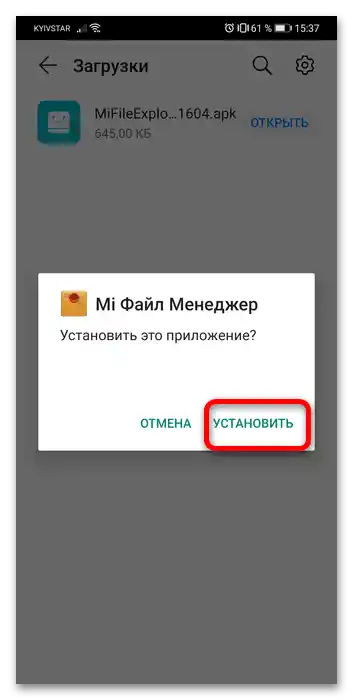
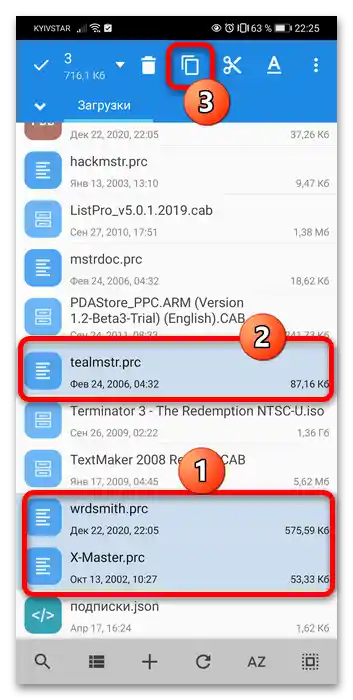
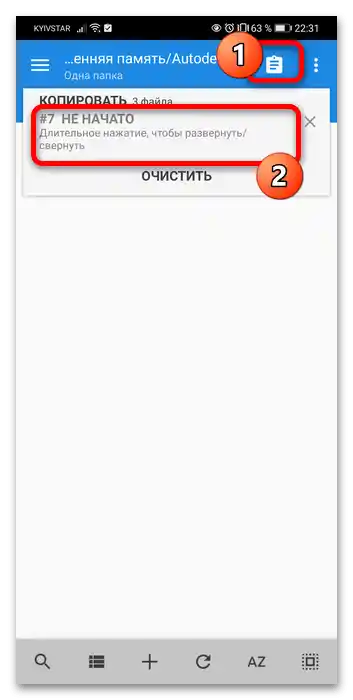
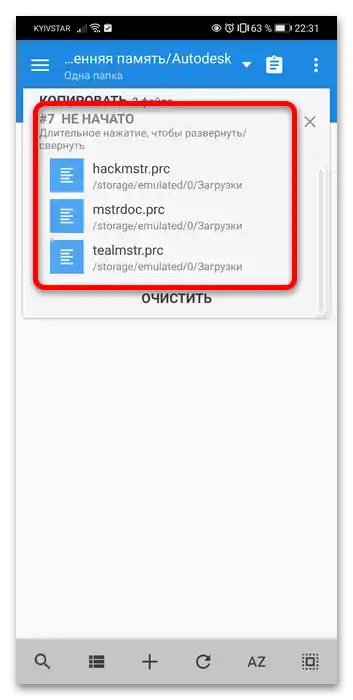
MiKSkplorer ima številne prednosti, upravitelj predpomnilnika datotek pa je le ena izmed njih.